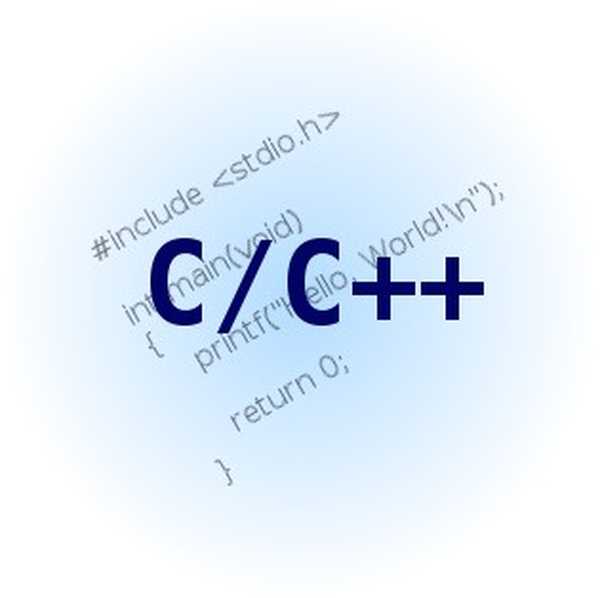
Oliver Matthews
0
1132
151
Procedimento passo a passo para instalar o Turbo C ++ no Windows 7 e Windows 8 de 64 bits usando o Dosbox.
Passos:
1. Instale o software DOSBox versão 0.73
2. Crie uma pasta, por exemplo, “Turbo” (c: Turbo)
3. Faça o download e extraia o TC para a pasta Turbo (c: Turbo):
4. Execute o DOSBox 0.73 no ícone localizado na área de trabalho:

5. Digite os seguintes comandos no prompt de comando [Z]: mount d c: Turbo
[A pasta TC está presente dentro da pasta Turbo]
Agora você deve receber uma mensagem que diz: A unidade D está montada como um diretório local c: Turbo

6. Digite d: para alternar para d:

7. Em seguida, siga os comandos abaixo:
cd tc
bin bin
tc ou tc.exe [Isso inicia o Turbo C ++ 3.0]

8. No Turbo C ++, vá para Opções> Diretórios> Alterar a fonte do TC para o diretório de origem [D] (ou seja, D virtual: refere-se ao original c: Turbo .
Portanto, faça o caminho mudar para algo como D: TCinclude e D: TClib, respectivamente)
VEJA TAMBÉM: Como o Linux é construído e desenvolvido
Como iniciar o TurboC ++ no DOSBox automaticamente:
Você pode economizar algum tempo com o DOSBox montando automaticamente suas pastas e iniciando o TurboC ++:
Para versões do DOSBox anteriores a 0,73, navegue até a pasta de instalação do programa e abra o arquivo dosbox.conf em qualquer editor de texto.
Para a versão 0.73, vá ao menu Iniciar e clique em "Configuração" e depois em "Editar configuração". Em seguida, role para baixo até o final e adicione as linhas
que você deseja executar automaticamente quando o DOSBox iniciar.
Monte e inicie automaticamente o Turbo C ++ 3.0 no DOSBox versão 0.73:

Role para baixo até o fim e adicione as linhas:

Observe:
Tela cheia: Alt e Enter
Quando você sair do DosBox [exatamente quando desmontar a unidade virtual onde o Turbo C ++ 3.0 foi montado] todos os arquivos que você salvou ou fez alterações no Turbo C ++ 3.0 serão copiados para o diretório de origem (o diretório que contém a pasta TC)
Não use teclas de atalho para executar operações no TC, pois elas também podem ser uma tecla de atalho para o DOSBOX. Por exemplo: Ctrl + F9 sairá do DOSBOX, em vez de executar o código.















